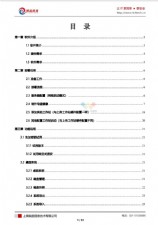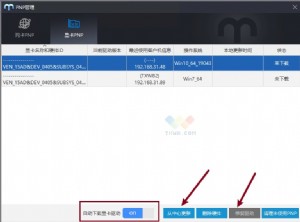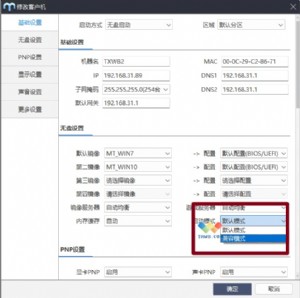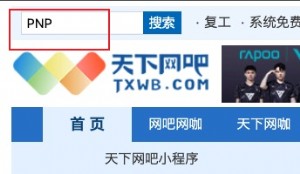信佑无盘软件下载及教程下载
安装操作系统,安装载体随意,可选用光盘安装,移动硬盘安装或网络安装,下面以U盘安装为例(U盘启动软件为BOOTICE V0.5):
1、先把U盘格式化成fat32 文件系统的格式,然后把“U盘引导文件”解压缩到U盘根目录。
2、用BOOTICE 把U盘引导类型改成GRUB4DOS,打开BOOTICE->在磁盘选择要做启动盘的U盘 ->选择主引导记录->选择GRUB4DOS->安装/配置->文件名写grldr->写入磁盘。
3、将hintdisk ISO文件复制到U盘根目录。
4、设置从U盘启动,重启机器,选择“INSTALL HintSoft DiskLess(default)”。
5、等待载入完成,弹出对话框,提示选择安装源,这里U盘BIOS认为是HDD设备,应当选择“Hard drive”。
6、选择硬盘设备,本例中U盘应当为“/dev/sde1”,“Directory holding images”设置为“/”。
7、等待载入完成,出现图形界面,如果弹出无法读取某某驱动器里的某某分区,提示是否进行初始化时,选择“是”
8、接下来选择安装分区,选择为“Remove all partitions on selected drives and create default layout.”在选定的驱动器上删除所有分区并创建默认分区格式。这里如果不确定该选择哪个设备来安装Linux,可以在安装Linux前,将其他硬盘设备拔下,只保留需要安装Linux操作系统的硬盘,安装完毕后,再接上即可。本例中,“/dev/sda”为要安装Linux的盘,请去掉其他设备的勾选,只保留“/dev/sda”,之后,点击“Next”。
9、弹出警告对话框,提示是否删除现有分区,选择“Yes”。
10、接下来提示输入root口令,请在此输入root用户的密码,并请牢记。
11、点击“Next”后,开始格式化分区,并进行安装,请等待安装完成
12、安装完成后,会自动重启机器,注意拔下U盘。启动后,会自动弹出对话框,提示设置网络。
13、选择“Edit a device params”,分别设置两张网卡
14、选择要设置为主网卡的“eth0”,去掉“Use DHCP”,为主网卡分配IP地址和网关,应确保主网卡IP地址和信佑2009服务端处于同一子网中。
15、接着,为副网卡“eth1”进行设置,去掉“Use DHCP”,IP地址可输入一个不使用的地址,注意不要与主网卡“eth0”所设置的IP处于同一子网,网关可不设置。
16、设置完成后,选择“Save”。
17、接着,选择“Edit DNS configuration”,设置DNS和主机名
18、设置DNS和主机名完成后,选择“OK”。
19、选择“Save&Quit”,储存并退出,结束设置。
20、至此,Linux操作系统安装完毕
教程及软件下载:http://bbs.txwb.com/htm_data/stopic/xywp.html


本文来源:本站原创 作者:信佑



 天下网吧·网吧天下
天下网吧·网吧天下